'>
Morda ste se že srečali s tako čudnimi stvarmi: v modem ste vstavili dve pasovni širini, 2,4 GHz in 5 GHz. Vaš računalnik vidi samo tisto, ki je 2,4 GHz.
Izberite svojo situacijo in preverite rešitve:
Prvič se povežete s 5 GHz
Če ste kupili nov dvopasovni usmerjevalnik, ki ima 5GHz radio, ali ste prvič, da usmerjevalnik postavite na 5GHz, vendar računalnik ne vidi 5GHz WiFi, ti popravki morda ustrezajo vam.
Ni vam treba preizkusiti vseh, samo se spustite, dokler ne najdete tistega, ki ustreza vam.
1. Preverite zmogljivost omrežne kartice
Verjeten razlog je, da vaša omrežna kartica nima pasovne širine 5 GHz. To lahko preverite tako, da sledite spodnjim korakom.
- Kliknite Začni meni.
- Pritisnite tipko Logotip sistema Windows tipko in R tipko hkrati.
- V polje Zaženi vnesite cmd in kliknite v redu .

- V okno ukaznega poziva vnesite netsh wlan show vozniki in pritisnite Enter tipko.

- Iščem Podprte vrste radia oddelku.

Če piše, da omrežni vmesnik podpira 802.11g in 802.11n omrežnih načinov pomeni, da ima računalnik samo 2,4 GHz omrežne zmogljivosti.
Če piše, da adapter podpira 802.11a in 802.11g , 802.11n , in 802.11ac omrežnih načinov, to pomeni, da ima računalnik 2,4 GHz in 5 GHz omrežne zmogljivosti.
Če piše 802.11n 802.11g in 802.11b omrežni načini pomeni, da ima računalnik samo 2,4 GHz omrežne zmogljivosti.
Če ugotovite, da vaša omrežna kartica ne podpira 5 GHz, morate kupiti novo omrežna kartica ali kupite a USB wifi adapter .
2. Spremenite način omrežne kartice
Če vaša omrežna kartica podpira 5 GHz, preverite omrežni vmesnik, lahko v omrežni kartici po naključju onemogočite 5 GHz. Rešitev je enostavna, težavo odpravite s spremembo načina omrežnega vmesnika.
- Pritisnite tipko Logotip sistema Windows tipko in R tipko hkrati.
- V polje Zaženi vnesite devmgmt.msc in kliknite v redu .

- Pojdi do Omrežni vmesniki in z desno miškino tipko kliknite omrežni vmesnik. Kliknite Lastnosti .

- Kliknite Napredno > Brezžični način > Samodejno > v redu .
Opomba : Brezžični način je na voljo samo za omrežne kartice, ki podpirajo 5 GHz. Če ga ne najdete, to pomeni, da vaša omrežna kartica ne podpira 5 GHz.

- V Napredno zavihek, premaknite se na Prednostni pas , nastavite Najprej 5G , nato kliknite v redu .

- Potem bi morali videti 5 GHz.
3. Posodobite gonilnik
Vzrok za to so lahko težave z gonilnikom. Preden nadaljujete, priporočamo, da najprej posodobite gonilnik.
Omrežne gonilnike lahko prenesete z uradnega spletnega mesta proizvajalca. Poiščite model, ki ga imate, in poiščite ustrezen gonilnik, ki ustreza vašemu operacijskemu sistemu. Nato ročno prenesite gonilnik.
Če nimate časa, potrpljenja ali računalniškega znanja za ročno posodobitev gonilnika, lahko to storite samodejno z Voznik enostavno .
Driver Easy bo samodejno prepoznal vaš sistem in poiskal ustrezne gonilnike zanj. Ni vam treba natančno vedeti, v katerem sistemu deluje vaš računalnik, ni treba tvegati prenosa in namestitve napačnega gonilnika in vam ni treba skrbeti, ali boste pri namestitvi naredili napako.
Svoje gonilnike lahko samodejno posodobite s pomočjo PROST ali Za različica Driver Easy. Toda z različico Pro potrebujete le dva klika (in dobite popolno podporo in a 30-dnevno jamstvo za vračilo denarja ):
- Prenesi in namestite Driver Easy.
- Zaženite Driver Easy in kliknite Skeniranje zdaj . Driver Easy bo nato optično prebral računalnik in zaznal morebitne težavne gonilnike.

- Kliknite Nadgradnja poleg označenega gonilnika za samodejni prenos pravilne različice tega gonilnika, nato pa ga lahko ročno namestite (to lahko storite z BREZPLAČNO različico).
Ali kliknite Posodobi vse za samodejni prenos in namestitev pravilne različice vse gonilnike, ki v vašem sistemu manjkajo ali so zastareli. (To zahteva Pro različica ki ima popolno podporo in 30-dnevno garancijo za vračilo denarja. Ko kliknete Posodobi vse, boste pozvani k nadgradnji.)

Če želite bolj koristna in učinkovita navodila, priložite URL tega članka.
Dostopno prej, zdaj pa ne
Če nadgradite računalniški sistem, potem računalnik ne prepozna WiFi 5 GHz, medtem ko vaše naprave ostajajo enake, vam lahko pomagajo spodnji popravki:
1. Posodobite gonilnike
Ta težava je zelo povezana z vašim gonilnikom. Predlagamo, da najprej posodobite omrežni gonilnik. Windows 10 vam ne ponuja vedno najnovejše različice. Toda pri zastarelih ali napačnih gonilnikih lahko naletite na to težavo.
Gonilnika lahko posodobite na dva načina: ročno in samodejno.
1. možnost - Ročno - Za posodobitev gonilnikov na ta način boste potrebovali nekaj računalniških spretnosti in potrpljenja, saj morate v spletu natančno najti pravi gonilnik, ga prenesti in namestiti korak za korakom.
ALI
2. možnost - samodejno (priporočeno) - To je najhitrejša in najlažja možnost. Vse se izvede z nekaj kliki miške - enostavno, tudi če ste računalniški novinec.
1. možnost - Prenesite in namestite gonilnik ročno
Grafične gonilnike lahko prenesete z uradnega spletnega mesta proizvajalca. Poiščite model, ki ga imate, in poiščite ustrezen gonilnik, ki ustreza vašemu operacijskemu sistemu. Nato ročno prenesite gonilnik.
2. možnost - samodejno posodobi gonilnike
Če nimate časa ali potrpljenja za ročno posodobitev grafičnih gonilnikov, lahko to storite samodejno z Voznik enostavno .
Driver Easy bo samodejno prepoznal vaš sistem in poiskal ustrezne gonilnike zanj. Ni vam treba natančno vedeti, v katerem sistemu deluje vaš računalnik, ni treba tvegati prenosa in namestitve napačnega gonilnika in vam ni treba skrbeti, ali boste pri namestitvi naredili napako.
Svoje gonilnike lahko samodejno posodobite s pomočjo PROST ali Za različica Driver Easy. Toda z različico Pro potrebujete le dva klika (in dobite popolno podporo in a 30-dnevno jamstvo za vračilo denarja ):
- Prenesi in namestite Driver Easy.
- Zaženite Driver Easy in kliknite Skeniranje zdaj . Driver Easy bo nato optično prebral računalnik in zaznal morebitne težavne gonilnike.

- Kliknite Nadgradnja poleg označenega gonilnika za samodejni prenos pravilne različice tega gonilnika, nato pa ga lahko ročno namestite (to lahko storite z BREZPLAČNO različico).
Ali kliknite Posodobi vse za samodejni prenos in namestitev pravilne različice vse gonilnike, ki v vašem sistemu manjkajo ali so zastareli. (To zahteva Pro različica ki ima popolno podporo in 30-dnevno garancijo za vračilo denarja. Ko kliknete Posodobi vse, boste pozvani k nadgradnji.)

Če potrebujete pomoč, se obrnite na Podporna skupina Driver Easy ob support@drivereasy.com .
2. Znova namestite gonilnik
Če posodobitev gonilnika ne deluje, vam lahko pomaga znova namestite gonilnik. Gonilnik za brezžični omrežni vmesnik je zelo enostavno znova namestiti. Takole:
- Pritisnite tipko Logotip sistema Windows tipko in R tipko hkrati.
- V polje Zaženi vnesite devmgmt.msc in kliknite v redu .

- V upravitelju naprav z desno miškino tipko kliknite brezžični omrežni vmesnik in izberite Odstranite napravo .

- Preveri Izbrišite gonilniško programsko opremo za to napravo in kliknite Odstrani .

- Ko konča, bo vaš brezžični omrežni adapter izginejo s seznama Omrežni vmesniki .
- Kliknite Ukrepanje > Poiščite spremembe strojne opreme . Nato bo Windows zaznal manjkajoči gonilnik za vaš brezžični omrežni vmesnik in ga samodejno znova namestil.

- Gonilnik se mora pojaviti na seznamu.

3. Spremenite kanal usmerjevalnika
To bi morala biti vaša končna rešitev. Običajno privzete nastavitve usmerjevalnikov običajno ustrezajo lokalnim zahtevam, nastavitev kanala usmerjevalnika pa je v samodejnem načinu.
Ko pa se številka kanala spremeni v druge države, vaš telefon ali računalnik ne more zaznati 5G WiFi. Zato ročno spreminjanje kanala usmerjevalnika reši težavo.
Če vaš telefon ni mogel zaznati 5G Wifi, bi bil ta popravek v pomoč.
Če ga pokvarite, morate ponastaviti usmerjevalnik, da obnovite tovarniško privzete nastavitve.
Pojdite na nastavitve usmerjevalnika WiFi in poskusite ročno nastaviti omrežje 5 GHz na kanal med 36-48 ali 149-165. Vmesni kanali (50–144) so Dynamic Frequency Select (DFS), ki se jim morate izogniti. Ker, ko oprema WiFi uporablja kanale DFS, se mora ta, če zazna vremenski radar, samodejno preklopiti na drug kanal.
Plakat meritev oddajnika - Tektronix (2014)
To je to! Upam, da vam lahko ta objava pomaga odpraviti težavo. Če imate kakršna koli vprašanja ali predloge, lahko spodaj pustite komentarje.















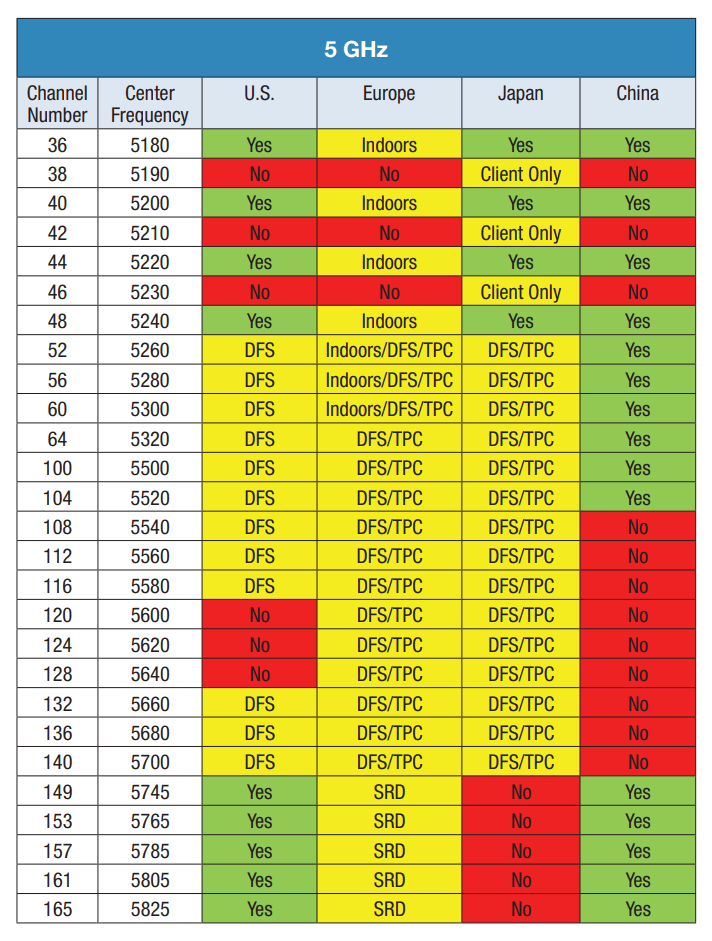
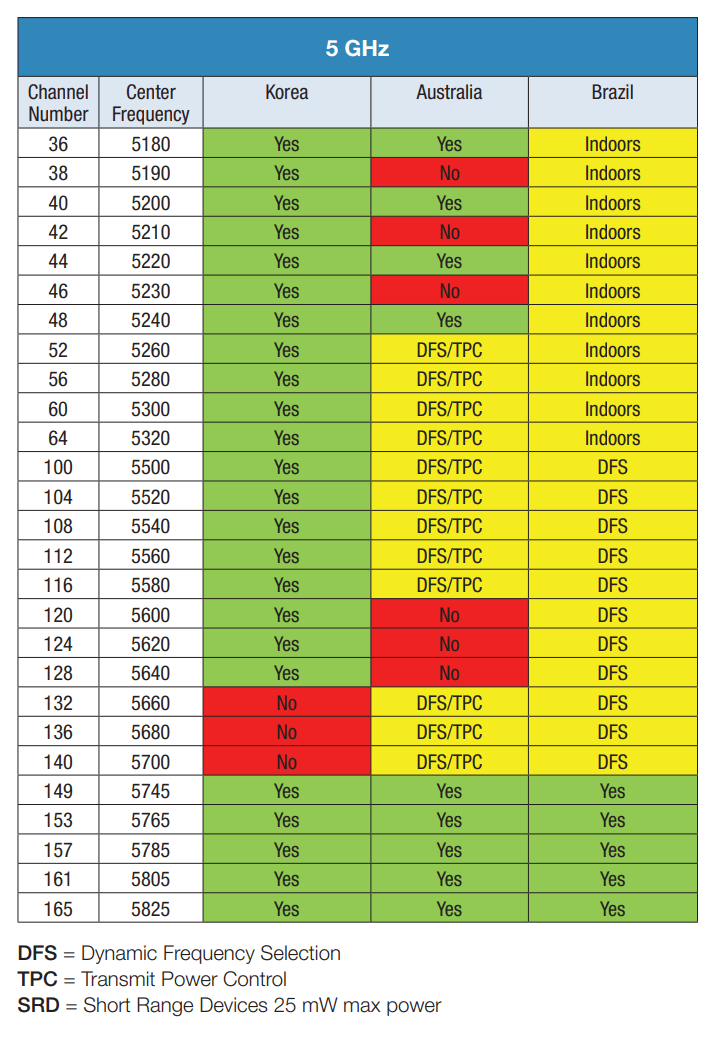


![Težave z raztrganjem zaslona Elden Ring [Rešene!]](https://letmeknow.ch/img/knowledge-base/C5/elden-ring-screen-tearing-issues-solved-1.jpg)
![Izgubljeni paketi Warzone [REŠENO]](https://letmeknow.ch/img/other/59/perte-de-paquets-warzone.jpg)


